Сегодня известно несколько простейших методов, как добавить номер в черный список. Между собой они будут различаться в зависимости от того, каким устройством владеет пользователь, и по некоторым другим параметрам. Любым из обсуждаемых методов абонент может воспользоваться абсолютно бесплатно.
Как добавить номер в черный список на Android смартфоне
Интересно, что у «Андроид» встроенная возможность заблокировать нежелательный номер появилась не сразу. О ней разработчики позаботились только в пятой (и последующих) версиях операционки.

Если пользователь владеет гаджетом Android со свежей версией ОС, он может обратиться за помощью к встроенному черному списку.
Для этого необходимо:
- Отыскать пункт меню с контактами.
- Выбрать абонента, с которым не планируется поддерживать связь.
- Приступить к редактированию/изменению его профиля.
- Выбрать значок с вертикальным троеточием, который располагается вверху справа.
- Поставить галочку рядом с пунктом выпавшего меню «Только голосовая почта».
- Сохранить изменения.
После этого заблокированный пользователь не сможет дозвониться абоненту, и всегда будет слышать, что линия занята. Ему будет доступна лишь отправка голосовых сообщений.
Как заблокировать звонки с неизвестных и скрытых номеров на Android
Блокировка входящих звонков на iPhone
Если нужно заблокировать одного конкретного абонента, то владельцу «яблочного» смартфона стоит также воспользоваться черным списком.
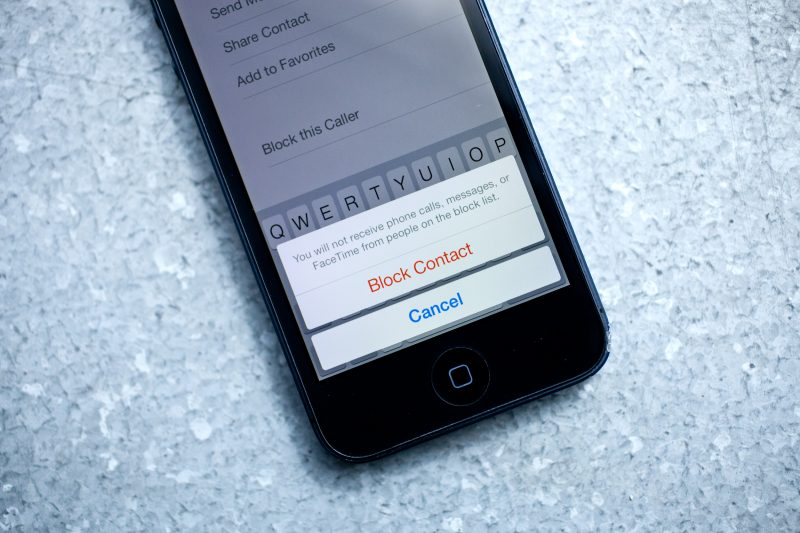
Чтобы отправить в него нежелательного собеседника, потребуется:
- Перейти к списку контактов.
- Найти абонента, с которым планируется прекратить общение.
- Нажать «i» для перехода к меню.
- Прокрутить выпавший список и выбрать «Заблокировать».
Нужно отметить, что после этого абонент не только не сможет дозвониться до заблокировавшего его пользователя, но и отправить ему смс.
Пошаговая инструкция для Windows Phone
Несколько отличается блокировка абонентов для владельцев устройств на Windows Phone.
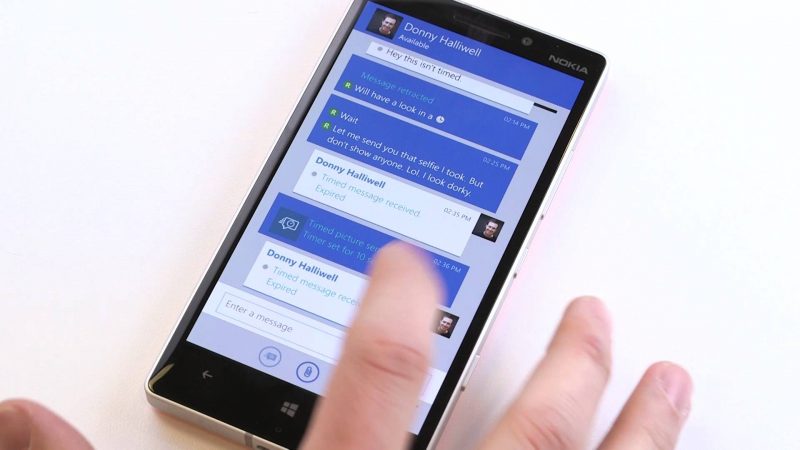
Чтобы избавить себя от нежелательных звонков, нужно:
- Перейти к журналу вызовов.
- Сделать в нем длинный тап по записи о попытке соединения с интересующим пользователя номером.
- В меню дополнительных действий выбрать блокировку этого контакта.
После нажатия кнопки подтверждения действий все звонки от нежелательного абонента будут автоматически сбрасываться.
Способы блокировки анонимных вызовов
Звонки со скрытых номеров чаще всего поступают от роботов и маркетинговых отделов. Если требуется блокировка анонимных вызовов, то проще всего настроить на своем устройстве список желанных абонентов, звонки от которых будут всегда приниматься.
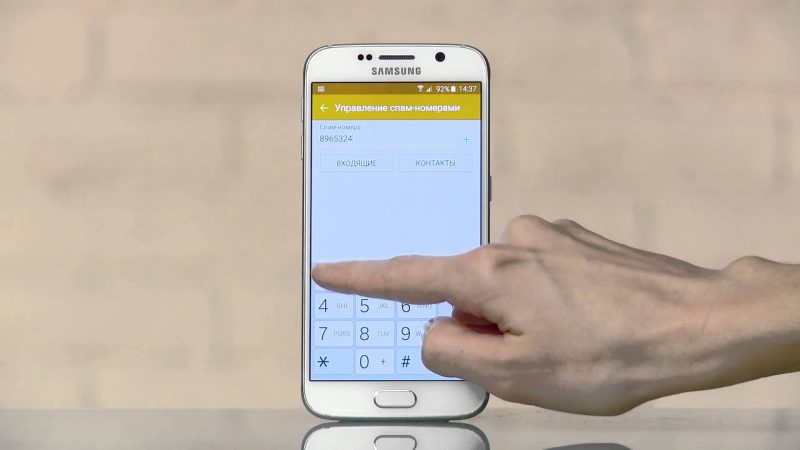
Особенно удобно организовать это на «Айфоне». Для этого нужно открыть предустановленное приложение с настройками и выбрать раздел «Не беспокоить». Далее – перейти к пункту «Вручную» и активировать эту опцию.
В том же разделе выбрать пункты «Допуск вызовов» – «От избранных». Добавить в список избранных абонентов все желаемые номера. Те, кто не попадет в него, не смогут дозвониться до пользователя.
Чтобы добавить скрытый номер в черный список на устройствах с иной операционкой, потребуется обратиться за помощью к сторонним приложениям, выбрав среди них вариант с нужными функциями.
Среди самых популярных вариантов подобных приложений можно отметить следующие:
- «Не звони мне». Вариант на русском языке. Отличается от других аналогичных приложений базой номеров банков и коллекторов.
- «Блокировщик звонков». Простейшее приложение с минимумом настроек. Подходит для большинства современных гаджетов. Предоставляет возможность использовать несколько вариантов блокировки. В том числе ограничивать звонки с неизвестных системе номеров.
- «Черный список». Удобное приложение, которое блокирует и вызовы, и смс-сообщения. Отличительная особенность такого варианта – возможность вбить нежелательный номер вручную, а не только выбирать его из списка контактов или журнала вызовов.
Любое из приложений можно установить на свое устройство бесплатно. Лучше всего скачивать их из Google Play. Лишь некоторые утилиты предлагают расширенный функционал в платной версии.
Возможные проблемы
При использовании встроенных черных списков и других возможностей заблокировать номер, с которым пользователь не желает связываться, проблемы возникают лишь в редких случаях. Например, если в список неугодных абонент был занесен по ошибке. Чтобы этого не случилось, нужно внимательно проверять информацию.
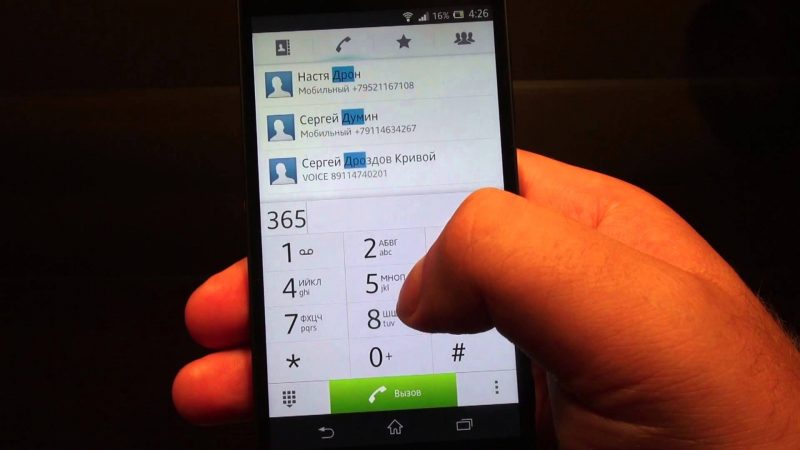
Содержимое черного списка очень легко можно редактировать. Например, вычеркивать из него номер. Если снова необходимо восстановить связь с абонентом, достаточно будет снять с него блокировку или удалить из черного списка.
Related posts:
- Как подключить Айфон к компьютеру через USB: пошаговая инструкция, возможные сложности
- Сброс настроек до заводских на Андроиде – 6 способов
- Как узнать Apple ID – 5 способов
- Как восстановить удаленные сообщения в телефоне – 5 способов
Источник: mobile-on.ru
Как на самсунг скрыть номер – Как заблокировать скрыть номер на самсунге — Молодежный информационный портал
Как скрыть свой номер телефона самсунг галакси – INFO-EFFECT
На чтение 2 мин. Опубликовано 28.09.2019
Привет! Сегодня вы узнаете, как скрыть свой номер телефона самсунг галакси. Что это значит? Вам когда-нибудь звонили с неизвестного номера? При входящем звонке, вместо номера, отображается надпись: Неизвестный или скрытый номер.
Вы можете сделать также со своим номером. Если вы кому-то позвоните, то ваш номер будет скрыт, у принимающего звонок. Всё очень просто и быстро. Смотри инструкцию далее и пиши комментарии, если есть вопросы. Погнали!)
На главном экране смартфона samsung galaxy, найдите значок Телефон и нажмите на него.

Далее, на странице телефона, вверху справа, нажмите на кнопку Свойства (три точки).

В открывшемся окне, нажмите на вкладку Настройки.

Далее, в настройках вызовов, нажмите на вкладку Дополнительные услуги.

Здесь, вам нужно нажать на значение параметра Определение моего номера: Показывать мой номер при исходящих вызовах с учётом параметров оператора по умолчанию.

В открывшемся окне, нажмите на вкладку Скрыть номер. После чего, дождитесь, пока изменения обновятся и сохранятся.

Обратите внимание. Если у вас две сим-карты, для каждой симки нужно по отдельности скрывать номер. Внизу страницы, у вас будет такой же параметр для SIM 2.
Остались вопросы? Напиши комментарий! Удачи!
Как скрыть свой номер телефона на Samsung Galaxy
Иногда бывает так, что по каким-то причинам у вас нет желания сообщать свой номер собеседнику. Но как скрыть номер телефона при звонке? Что для этого сделать? Более детально – в нашей статье.
Действия
1. Откройте приложение «Телефон»

- Это зеленый значок с белым телефоном. Обычно вы найдете его на главном экране.
2. Нажмите ⁝

- Это в верхнем правом углу экрана.
3. Нажмите «Настройки»

4. Прокрутите вниз и нажмите «Дополнительные настройки»

5. Нажмите «Показывать мой идентификатор звонящего»

- Появится всплывающее окно.
6. Нажмите «Скрыть номер»

- Ваш номер телефона теперь скрыт от того, кому вы звоните.
Нет похожих статей
Как скрыть свой номер телефона самсунг галакси
Привет! Сегодня вы узнаете, как скрыть свой номер телефона самсунг галакси. Что это значит? Вам когда-нибудь звонили с неизвестного номера? При входящем звонке, вместо номера, отображается надпись: Неизвестный или скрытый номер. Вы можете сделать также со своим номером.
Если вы кому-то позвоните, то ваш номер будет скрыт, у принимающего звонок. Всё очень просто и быстро. Смотри инструкцию далее и пиши комментарии, если есть вопросы. Погнали!)
На главном экране смартфона samsung galaxy, найдите значок Телефон и нажмите на него.
Далее, на странице телефона, вверху справа, нажмите на кнопку Свойства (три точки).
В открывшемся окне, нажмите на вкладку Настройки.
Далее, в настройках вызовов, нажмите на вкладку Дополнительные услуги.
Здесь, вам нужно нажать на значение параметра Определение моего номера: Показывать мой номер при исходящих вызовах с учётом параметров оператора по умолчанию.
В открывшемся окне, нажмите на вкладку Скрыть номер. После чего, дождитесь, пока изменения обновятся и сохранятся.
Обратите внимание. Если у вас две сим-карты, для каждой симки нужно по отдельности скрывать номер. Внизу страницы, у вас будет такой же параметр для SIM 2.
Как заблокировать скрыть номер на самсунге – INFO-EFFECT

Samsung Galaxy
На чтение 1 мин. Опубликовано 15.03.2019
Привет! Сегодня я покажу вам как скрыть номер на телефоне самсунг галакси. Вы можете очень просто и быстро заблокировать любой номер, который вам не нравится, чтобы он вам больше не звонил. Можно блокировать скрытый, неизвестный номер. Смотрите инструкцию далее и пишите комментарии, если у вас есть вопросы. Поехали!)
На главном экране своего смартфона найдите кнопку Телефон и нажмите на неё.

Далее, у вас откроется страница с последними вызовами. Вверху справа нажмите на кнопку Свойства (три точки).

В открывшемся окне нажмите на вкладку Настройки.

В настройках нажмите на вкладку Блокировка номеров.

Здесь вам нужно ввести в поле номер телефона, который вы хотите заблокировать. Вверху можно включить функцию Блокировать неизвестные номера.

Чтобы удалить номер из чёрного списка, нажмите напротив него на значок красный минус.

Всё готово. Больше вы не будете получать вызовы с заблокированных номеров.
Остались вопросы? Напиши комментарий! Удачи!
Как скрыть свой номер телефона самсунг галакси | Agkz.ru
Привет! Сегодня вы узнаете, как скрыть свой номер телефона самсунг галакси. Что это значит? Вам когда-нибудь звонили с неизвестного номера? При входящем звонке, вместо номера, отображается надпись: Неизвестный или скрытый номер. Вы можете сделать также со своим номером. Если вы кому-то позвоните, то ваш номер будет скрыт, у принимающего звонок.
Всё очень просто и быстро. Смотри инструкцию далее и пиши комментарии, если есть вопросы. Погнали!)
На главном экране смартфона samsung galaxy, найдите значок Телефон и нажмите на него.

Далее, на странице телефона, вверху справа, нажмите на кнопку Свойства (три точки).
В открывшемся окне, нажмите на вкладку Настройки.
Далее, в настройках вызовов, нажмите на вкладку Дополнительные услуги.
Здесь, вам нужно нажать на значение параметра Определение моего номера: Показывать мой номер при исходящих вызовах с учётом параметров оператора по умолчанию.
В открывшемся окне, нажмите на вкладку Скрыть номер. После чего, дождитесь, пока изменения обновятся и сохранятся.
Обратите внимание. Если у вас две сим-карты, для каждой симки нужно по отдельности скрывать номер. Внизу страницы, у вас будет такой же параметр для SIM 2.
блокировка, как включить и отключить скрытый номер
Как заблокировать скрытый номер на Самсунге, если вас утомили звонки неизвестного абонента? Сделать это достаточно просто, а в материале мы дополнительно рассмотрим способы, как самому стать невидимым.

Блокировка скрытого абонента на Android
Существует несколько способов, как заблокировать скрытый номер на телефоне Самсунг. Функция доступна на большинстве современных моделей, кроме того, владельцы смартфонов могут скачать приложения, позволяющие управлять входящими звонками и блокировать нежелательные.
Стандартный способ предполагает изменение настроек в самом телефоне без дополнительного скачивания каких-либо программ:
- Заходим в меню “Телефон”.
- На странице с последними вызовами открываем свойства через значок “три точки”.
Также для пользователей доступны бесплатные приложения, которые легко скачиваются в Плеймаркете. Одна из популярных программ – Calls Blacklist, которая блокирует и скрытые звонки, и вызовы неизвестных абонентов. Единственный минус приложения – оно запускается автоматически и постоянно работает в фоновом режиме, что негативно скажется на быстродействии устройства и скорости расхода заряда аккумулятора.
После скачивания открываем приложение и настраиваем доступный функционал под свои нужды:
- В верхней панели переключаемся на “Черный список”.
- Активируем ползунки “Вызовы” и “Смс”.
- Тапаем на стрелочку рядом с “Вызовами” и ставим галочку у пункта “Скрытые номера”.
- Так же поступаем с разделом “Смс”.
Если не хотите получать звонки от всевозможных банков с назойливыми приложениями и различных контор, собирающих статистику, в настройках ставим галочки и у пункта “Неизвестные номера”. Теперь, если человека нет в списке контактов смартфона, он будет слышать долгие гудки, а вас смартфон ничем не побеспокоит. Единственны минус – если вам попытается дозвониться близкий человек с чужого телефона, он также будет проигнорирован, поэтому решайте сами, действительно ли вам нужна полная блокировка на Андроиде.
Как себе сделать скрытый номер?
Каждый, кто хоть раз видел звонок на смартфоне с надписью “Неизвестный”, сначала впадал в ступор, а затем начинал искать способы, как самому стать невидимым. Функция на Galaxy будет полезна, если нужно позвонить куда-то и при этом сохранить анонимность.
Практически все модели Самсунгов позволяют владельцам через настройки сделать вызов скрытым. Для этого:
- Заходим в меню.
- Переключаемся на “Настройки”.
- Тапаем “Настройки вызова”.
- Нажимаем “Дополнительные параметры”.
- Жмем “Определитель”.
- Ставим галочку у “Скрывать номер”.

После обновления параметров новые настройки вступят в силу, и абонент, которому вы звоните, вместо вашего имени или цифр увидит надпись “Неизвестный”. Учтите, что анонимными теперь будут все вызовы, для возврата к нормальному режиму придется вновь покопаться в настройках.
Стать скрытым единовременно можно, просто введя перед телефоном абонента и всеми кодами комбинацию #31#. Этот код действует для всех устройств, работающих на Android.
Услугу АнтиАон предоставляют все операторы, но, как правило, она платная. Также в Плеймаркете есть приложения, наиболее популярно Hide Caller ID, но следует отметить, что дополнительные программы значительно замедлят смартфон. Ради пары анонимных звонков тратить деньги или забивать память устройства нецелесообразно, особенно при наличии доступных и бесплатных способов.
Как отключить скрытый режим
Функция скрытого абонента отключается по простому алгоритму:
- Вновь входим в меню смартфона, переходим в “Настройки”.
- Тапаем “Настройки вызова”, а затем переключаемся на “Дополнительные параметры”.
- Выбираем “Определитель” и убираем галочку с пункта “Скрывать”.

Теперь можно звонить контактам в прежнем режиме: на экране у абонентов будет отображаться ваше имя.
Как скрыть номер на андроид
Покажу как скрыть номер на Android смартфоне или планшете. Эта функция предоставляется вашим мобильным оператором, её достаточно включить в настройках системы.
Для начала заходим в Настройки…

Далее заходим в Вызовы.

— Отклонение вызова (управление автоотклонением вызовов)
— Настроить сообщения для отключения вызова (создание и изменение сообщений при отклонении входящих вызовов)
— Ответ/окончание вызовов (Управление ответами на звонки и завершением вызовов)
— Сигналы вызова (задать сигналы при вызове)
— Аксессуары для вызовов (настроить параметры аксессуаров для вызовов)
— Дополнительные параметры
Заходим в Дополнительные параметры.

Ждём пока система считает настройки телефона.

Настройки вызовов — Дополнительные параметры.
— Определитель номера (использовать параметры оператора для отображения номера при исходящих вызовах
— Переадресация вызова (выберите, когда нужно переадресовывать входящие звонки)
— Автоматический код города (автоматически добавлять код города в область отображения номера)
— Запрет вызова
— Ожидание вызова (уведомлять о входящих вызовах во время звонка)
— Автодозвон (Включить функцию автодозвона)
— Разрешенные номера
Заходим в Определитель номера.

— По умолчанию
— Скрывать номер
— Показывать номер
Выбираем Скрывать номер.

Настройки вызовов. Обновление параметров…

Готово. Теперь когда вы будете звонить кому-нибудь, то он не увидит кто ему звонит.

Если вы будете звонить абоненту, когда он не в сети или его телефон выключен, то когда он будет снова в сети, то ему придёт сообщение, о том, что абонент XXX звонил ему, то есть ваш номер все равно не будет виден.

Только учтите, что ваш номер будет виден, если вы напишите смс.
Также вас может заинтересовать другие уроки на тему Android:
Также советую для безопасности вашего айфона:
Источник: expertnov.ru
Как заблокировать звонки с неизвестных номеров на Huawei и Honor


Настройки
На чтение 1 мин Опубликовано 17.04.2019 Обновлено 24.01.2022
Вам надоели назойливые входящие вызовы с сомнительными предложениями, рекламой и откровенным мошенничеством? Есть способ заблокировать звонки с неизвестных номеров на смартфонах Huawei и Honor.
Шаг 1. Открываем приложение Телефон и нажимаем на иконку в виде трех точек в нижней правой части экрана.

Шаг 2. В открывшемся меню выбираем пункт Заблокировано и переходим в Правила блокировки вызовов.

Шаг 3. Здесь вы можете выбрать один из трех видов блокировки:
- Блокировать все входящие вызовы.
- Блокировать все незнакомые номера.
- Блокировать неизвестные/скрытые номера.

Готово. Теперь вам будут дозваниваться только люди из списка контактов.
Источник: phonegeek.ru